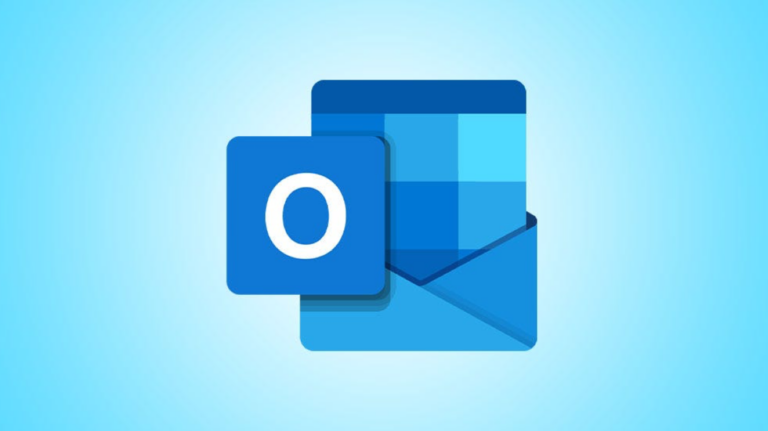Как подключить Nintendo Switch к телевизору (с док-станцией или без нее)

Хотите перенести все удовольствия от игр Nintendo Switch на большой экран? Вы повышаете уровень своих впечатлений, подключая свою оригинальную модель Switch или OLED к телевизору, чтобы играть в режиме док-станции.
Примечание. Это не будет работать с Nintendo Switch Lite, которая разработана как чисто портативная портативная консоль.
Будьте осторожны со сторонними док-станциями и зарядными устройствами
Программы для Windows, мобильные приложения, игры - ВСЁ БЕСПЛАТНО, в нашем закрытом телеграмм канале - Подписывайтесь:)
Nintendo Switch не полностью соответствует спецификациям USB-C, поскольку в ранних сообщениях сообщалось, что консоль потенциально может потреблять до 300% требуемой мощности. Некоторые владельцы Switch сообщили, что их консоли перестали работать после зарядки сторонними док-станциями.
Использование неофициальных зарядных устройств и док-станций с коммутатором всегда сопряжено с риском, хотя большинство из них совершенно безопасны. Хотя это маловероятно, Nintendo может в любое время выпустить обновление прошивки, которое вызовет новые проблемы. Использование официально лицензированных аксессуаров Nintendo (включая официальный адаптер питания Nintendo) — лучший способ защитить вашу консоль.
Адаптер переменного тока Nintendo Switch

Адаптер переменного тока Nintendo Switch
Безопасно заряжайте свой коммутатор с помощью официального адаптера питания Nintendo, который подключается непосредственно к коммутатору или док-станции для игры на ТВ.
Второй лучший способ — тщательно выбирать сторонние аксессуары, основываясь на репутации бренда и отзывах покупателей. Многие док-станции и адаптеры теперь разработаны специально для характеристик питания Nintendo, а не для стандарта USB-C в целом.
Использование официального дока
Подключение коммутатора к телевизору с помощью официальной док-станции — это самый простой способ получить удовольствие от просмотра на большом экране. Сначала возьмите док-станцию и откройте крышку на задней панели, открывая порт HDMI и порт USB-C «Адаптер питания».

Подключите кабель HDMI к док-станции, а затем адаптер питания Switch, который входит в комплект. Теперь вы можете закрыть крышку сзади, стараясь пропустить кабели через небольшое отверстие сбоку.

Теперь подключите другой конец кабеля HDMI к телевизору. Не беспокойтесь об использовании портов HDMI 2.1, так как коммутатору не нужна дополнительная пропускная способность. Вставьте адаптер в стену. Убедитесь, что док-станция расположена так, что ни кабель HDMI, ни кабель питания не натянуты. Избегайте размещения док-станции в местах, где вы можете споткнуться и упасть.

Теперь вы можете поместить свой коммутатор в док-станцию и включить его. Вам не нужно подключать Joy-Con к коммутатору, пока он находится в док-станции, поэтому вы можете удалить их и использовать в качестве контроллеров (либо по одному в каждой руке, либо с помощью адаптера Joy-Con, входящего в комплект поставки). Переключитесь, чтобы создать импровизированный джойстик).
Переключите телевизор на соответствующий вход HDMI, и вы должны увидеть панель управления коммутатором или экран блокировки. Если вы этого не сделаете, убедитесь, что коммутатор включен, нажав кнопку питания в верхней части устройства или нажав кнопку «Домой» на сопряженном контроллере.
В любой момент вы можете снять свой коммутатор с док-станции, взять его и играть в портативном режиме. То же самое работает и в обратном порядке: подключение коммутатора к док-станции во время игры в портативном режиме позволяет вам продолжать играть в режиме док-станции.
Использование сторонней портативной док-станции
Помимо предупреждений о сторонних док-станциях, есть несколько хороших вариантов, если вы путешествуете со своим коммутатором и все еще хотите использовать свою консоль на большом экране. По крайней мере, некоторые из этих решений позволяют заряжать коммутатор на ходу, не возясь с док-станцией дома.
Док-станция Human Things GENKI Covert Dock получила наш лучший выбор благодаря своей надежной репутации, миниатюрному форм-фактору и включению как глобальных адаптеров, так и кабеля USB-C. Существуют и другие сторонние док-станции, которые более точно отражают официальную док-станцию, но портативные док-станции сильно отличаются.
Скрытый док GENKI

Это скорее «адаптер питания с возможностью стыковки», чем док-станция в традиционном понимании. Ваш коммутатор не будет находиться внутри него, поэтому вам нужно убедиться, что вы разместили свой коммутатор на твердой поверхности с хорошим потоком воздуха (избегайте мягкой мебели). Сама док-станция должна быть подключена непосредственно к стене, а это означает, что розетка должна быть достаточно близко к телевизору или монитору, который вы хотите использовать.
Подключив док-станцию, подключите кабель HDMI (не входит в комплект) от док-станции к телевизору, который вы хотите использовать. Затем подключите прилагаемый кабель USB-C к док-станции, а другой конец подключите к коммутатору. У вас останется один порт USB-A для зарядки или сопряжения периферийных устройств, таких как контроллер Nintendo Switch Pro.

Пока док-станция включена, коммутатор будет работать так же, как и в официальной док-станции. Убедитесь, что ваш телевизор настроен на правильный вход HDMI. Включите коммутатор с помощью кнопки в верхней части консоли или с помощью кнопки «Домой» на сопряженном контроллере (или наборе Joy-Cons).
Human Things утверждает, что док-станция GENKI Covert Dock «построена в соответствии со спецификациями питания Nintendo Switch» и продукт имеет отличные оценки среди тех, кто его использует. Это далеко не единственная существующая портативная док-станция, поэтому обязательно изучите вопрос перед покупкой, если вы ищете аналогичный продукт.
Использование концентратора USB-C
Наконец, вы также можете использовать стандартный концентратор USB-C для подключения коммутатора к телевизору или монитору, если концентратор имеет порт HDMI. Не все концентраторы будут работать, и здесь применяются обычные предостережения о стандарте USB-C и несовместимой конструкции коммутатора.
Некоторые концентраторы, такие как многопортовый концентратор RREAK USB-C to HDMI Digital AV, продаются с поддержкой Nintendo Switch, но другие, в которых коммутатор не упоминается, также могут работать. Вы должны использовать свой оригинальный адаптер питания Nintendo, когда пытаетесь это сделать.


Из концентратора должен торчать кабель USB-C (для прямого подключения к ПК). Возьмите это и подключите прямо к порту USB-C в нижней части консоли Switch. Возможно, вам придется попробовать разные кабели USB-C, если вы не можете сразу заставить все работать.
Теперь подключите выход HDMI к дисплею, который вы хотите использовать. Наконец, подключите адаптер питания Switch к стене и подключите его к свободному входу USB-C на концентраторе.
Настройте телевизор на правильный вход HDMI и включите консоль либо с помощью кнопки в верхней части консоли, либо нажав кнопку «Домой» на сопряженном контроллере. Если вы не видите экран блокировки или панель управления Switch, убедитесь, что консоль включена, прежде чем отключать кабель USB-C.
Делайте больше с вашим коммутатором
Возьмите себе дешевую карту памяти, подходящую для Switch, а затем загрузите дешевые игры из Nintendo eShop.
Наконец, не забудьте убедиться, что вы используете все функции вашей консоли в полной мере.
Программы для Windows, мобильные приложения, игры - ВСЁ БЕСПЛАТНО, в нашем закрытом телеграмм канале - Подписывайтесь:)